Софтуерен център на Ubuntu
Ако използвате Ubuntu или някакъв вкус на Ubuntu, тогава вече имате софтуерния център на Ubuntu. В случай, че вашата система няма Ubuntu Software Center, изпълнете следната команда, за да инсталирате приложението -
sudo apt инсталирайте ubuntu-софтуер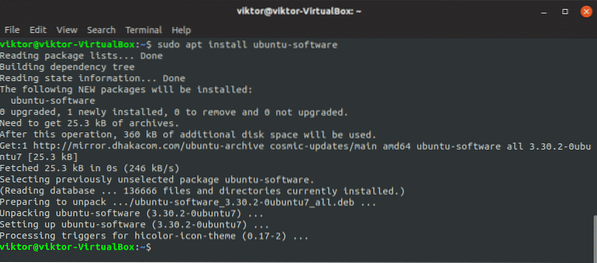
Инсталацията завърши!
Преглед на софтуерния център на Ubuntu
Стартирайте Ubuntu Software Center от менюто -
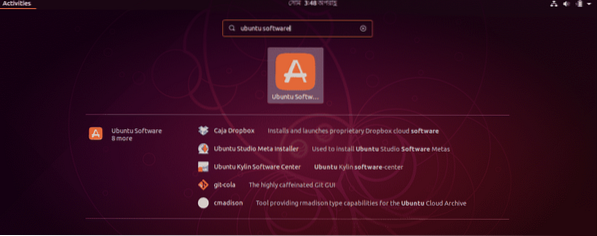
Както можете да видите, има много налични приложения, на които можете да се насладите.
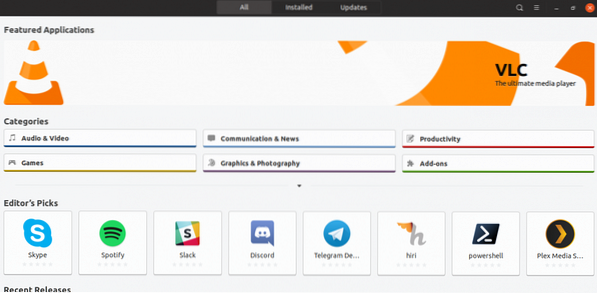
Инсталиране ап
Нека инсталираме Discord. Discord е един от най-популярните VoIP инструменти за геймърите и за други цели, който дава възможност за комуникация с вашите колеги и други съотборници.
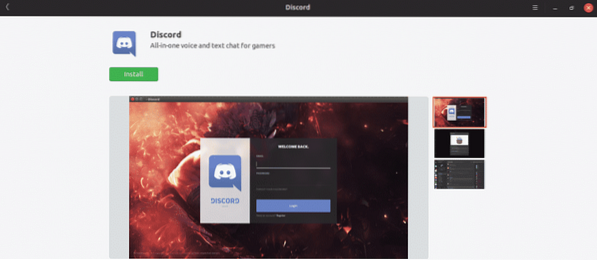
Щракнете върху бутона „Инсталиране“, за да започнете да инсталирате.
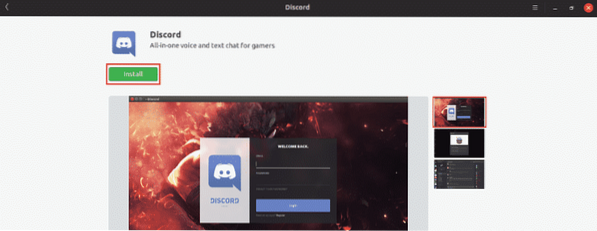
Ще бъдете помолени за паролата. Въведете паролата и изчакайте инсталацията да завърши.
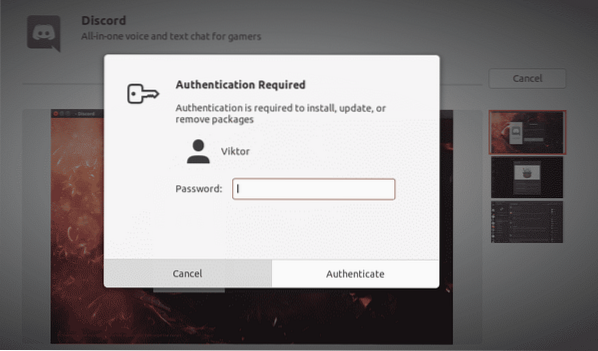
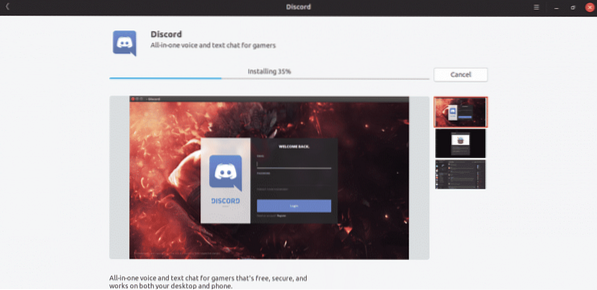
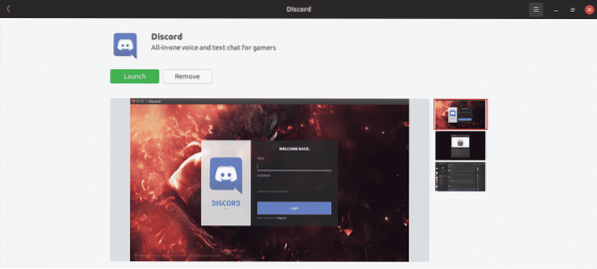
След като завършите, можете да стартирате Discord от системното меню или от менюто.
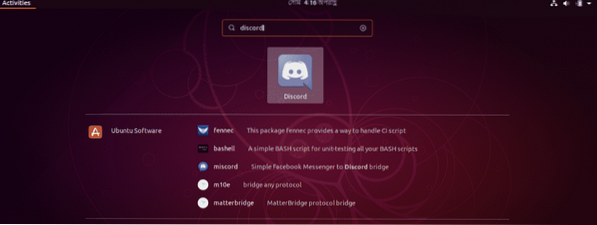
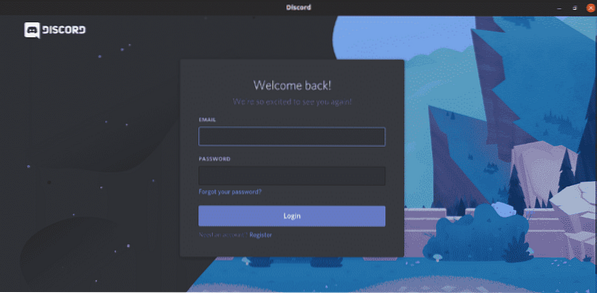
Деинсталиране на приложение
Отворете Ubuntu Software Center и намерете приложението. В моя случай това е Раздор.
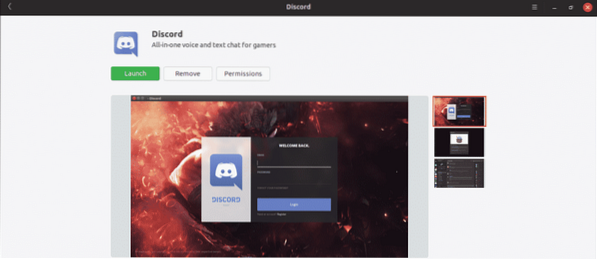
Щракнете върху „Премахване“.
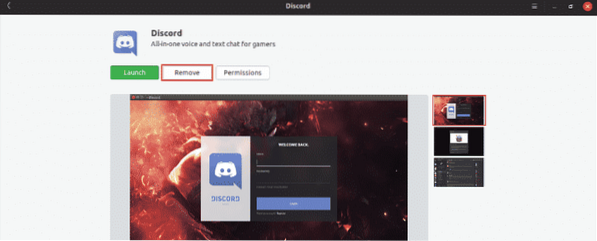
Въведете вашата системна парола, за да потвърдите действието.
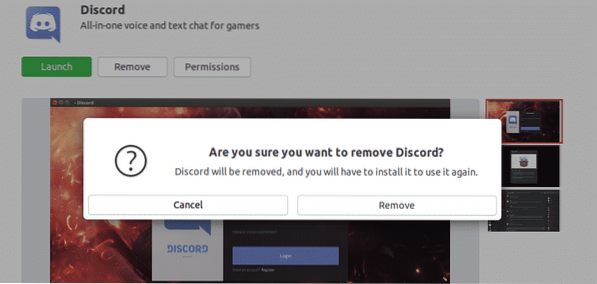
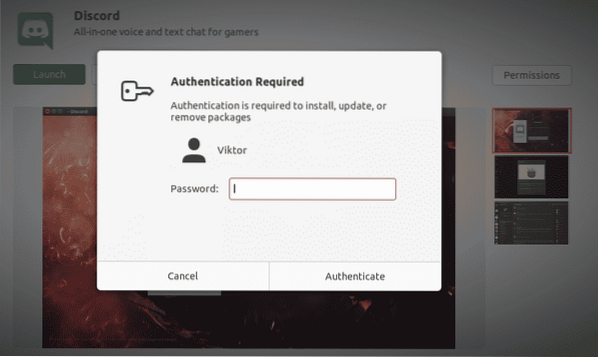
Списък с инсталирани приложения
От началния екран отидете на раздела „Инсталирано“.
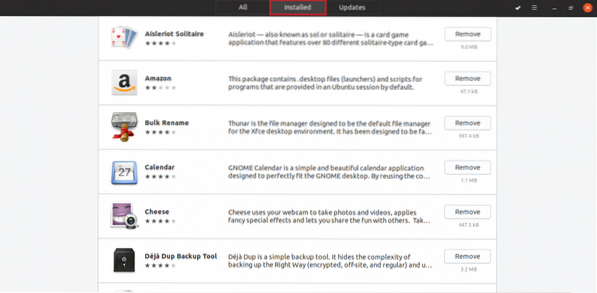
Използвайки този списък, можете лесно да стартирате всички инсталирани приложения и ако е необходимо, да ги премахнете едно по едно.
Актуализиране на приложения
Отворете раздела „Актуализации“.
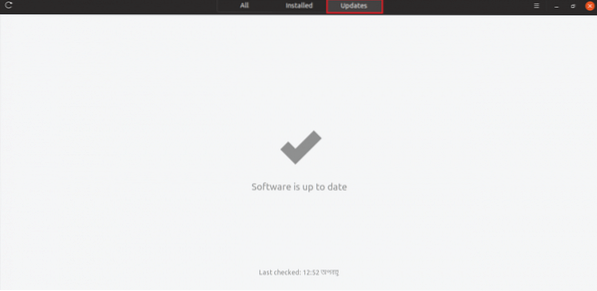
Тази празна страница е добър знак, което означава, че всички приложения, които сте инсталирали, са актуални. Това ще осигури по-добра и сигурна работна среда.
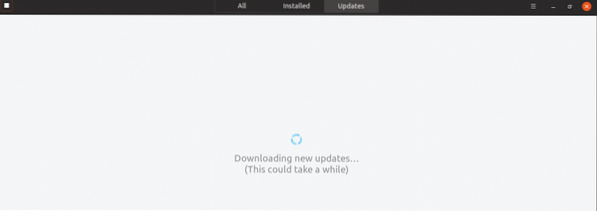
Можете да използвате бутона за опресняване, за да проверите за налична актуализация (и).
Наслади се!
 Phenquestions
Phenquestions


